Tentang KamiPedoman Media SiberKetentuan & Kebijakan PrivasiPanduan KomunitasPeringkat PenulisCara Menulis di kumparanInformasi Kerja SamaBantuanIklanKarir
2025 © PT Dynamo Media Network
Version 1.96.1
Konten dari Pengguna
Begini Cara Download PPT di Canva, Alat Desain dengan Banyak Keunggulan
15 Juli 2022 11:35 WIB
·
waktu baca 6 menitTulisan dari Kabar Harian tidak mewakili pandangan dari redaksi kumparan
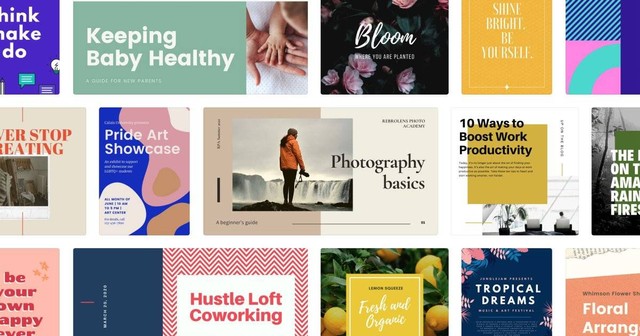
ADVERTISEMENT
Cara download PPT di Canva sering kali dibutuhkan ketika seseorang ingin membuat presentasi. Canva sendiri merupakan aplikasi desain grafis yang digunakan untuk membuat grafis media sosial, presentasi, poster, dokumen dan konten visual lainnya.
ADVERTISEMENT
Tidak hanya menyediakan tempat untuk mendesain, Canva juga punya beragam template desain yang bisa langsung digunakan. Dalam Canva, terdapat dua jenis pelayanan yang bisa dipilih penggunanya, yakni gratis dan berbayar.
Jika memilih layanan berbayar, maka semua desain dalam aplikasi ini bisa langsung di-download untuk dikreasikan semenarik mungkin. Apabila memilih layanan gratis, maka pengguna hanya bisa men-download sebagian desain saja.
Karena kemudahan tersebut, kini banyak orang yang mulai memanfaatkan Canva dalam hal desain, termasuk membuat PPT. Meski begitu, tidak sedikit pula yang masih awam bagaimana cara mendownload PPT di Canva.
Simak langkah-langkah atau cara download PPT di Canva agar presentasi semakin menarik.
Apakah Bisa Membuat PPT di Canva?
Belajar membuat PPT atau PowerPoint Presentation telah diajakan sejak duduk di bangku SMP. Agar semakin menarik, PPT perlu diberi sentuhan desain. Cara mudah dalam memberi desain PPT, yakni dengan menggunakan aplikasi Canva.
ADVERTISEMENT
Mengutip laman Canva, Canva adalah alat bantu desain dan publikasi online yang diluncurkan pada tahun 2013, dengan misi memberdayakan semua orang di seluruh dunia agar dapat membuat desain apa pun dan mempublikasikannya di mana pun.
Hanya dengan membuat akun lalu login via email, pengguna aplikasi ini bisa menikmati ribuan bahkan jutaan fitur untuk membuat slide PPT, video pembelajaran, logo, kartu ucapan, hingga kebutuhan promosi bisnis.
Pengguna juga bebas untuk mempersonalisasikan desain PPT di dalam Canva secara online, sehingga dapat berkolaborasi dan mempresentasikannya dengan rekan kerja atau kepada klien.
Apabila terdapat kendala jaringan, desain PPT tersebut pun masih bisa diunduh dan digunakan secara offline. Bagi yang belum tahu atau tidak terbiasa melakukan hal ini, berikut cara download PPT di Canva.
1. Buka situs atau aplikasi Canva
ADVERTISEMENT
Jika menggunakan handphone, pastikan telah mendownload aplikasi Canva terlebih dahulu. Bila menggunakan PC atau komputer, bisa langsung buka situs https://www.canva.com.
2. Sign up atau log in akun Canva
Bagi pengguna baru, klik menu ‘Sign Up’ dan daftarkan akun email atau Facebook. Apabila sudah pernah melakukan register, pilih menu ‘Log In’ dan masukkan akun email atau Facebook.
3. Pilih menu ‘Presentation’
Setelah itu, silakan lihat menu ‘Template’ dan pilih ‘Presentasi’. Kemudian, klik kategori template PowerPoint yang diinginkan, mulai dari yang tema, warna, atau lainnya.
4. Desain template
Setelah memilih template, langkah berikutnya adalah edit gambar atau teks yang ada di slide tersebut, sesuaikan dengan konteks presentasinya.
Caranya melakukan hal ini cukup mudah, tinggal klik elemen yang akan diedit, lalu akan muncul alat untuk mengedit elemen. Kemudian, gunakanlah berbagai macam fitur lain yang telah disediakan.
ADVERTISEMENT
Misalnya seperti tambah slide, warna halaman, durasi, rise, elemen, foto, teks, bagan, gaya, audio, video, latar belakang, jarak antar tulisan, tranparasi, filter, pangkas gambar, link, size font, fomat penulisan.
Jika sudah paham cara menggunakan Microsoft PowerPoint, tentu tidak akan kesulitan dalam membuat presentasi di Canva.
5. Simpan dan sajikan
Simpan dan download presentasi tersebut dengan jenis format file PNG, JPEG, PDF, atau PPTX. Bagikan pekerjaan tersebut dengan kolega dan berkolaborasi dalam waktu nyata. Presentasikan dengan percaya diri dengan mode presentasi "standar" atau "tampilan penyaji".
Bagaimana Cara Menyimpan PPT dari Canva?
Disadur dari laman 365 Labs, berikut beberapa langkah atau cara yang perlu dilakukan jika ingin mempresentasikan PPT secara offline dengan menggunakan laptop.
ADVERTISEMENT
Keunggulan Canva
Dahulu, seseorang perlu memiliki keahlian dalam mengoperasikan perangkat lunak khusus untuk membuat desain, seperti Adobe Illustrator dan semacamnya. Namun dengan Canva, mereka yang tidak, mahir dalam bidang desain grafis pun kini dapat membuat desain yang cantik dan menarik.
Menurut Jurnal Sasindo Unpam Volume 8 Nomor 2 karya Garris Pelangi, Canva merupakan program desain daring yang menyediakan bermacam peralatan. Desain yang tersedia termasuk presentasi, resume, poster, pamflet, brosur, grafik, infografis, spanduk, penanda buku, buletin, dan lain sebagainya.
Jenis-jenis presentasi yang ada di dalam Canva antara lain presentasi kreatif, pendidikan, bisnis, periklanan, teknologi, dan banyak lagi. Ada pun berbagai kelebihan lain yang dimiliki Canva.
Berdasarkan Jurnal Voteknika Volume 7 Nomor 2 yang ditulis Rahma Elvira Tanjung dan Delsina Faiza, keunggulan yang dimiliki Canva adalah sebagai berikut:
1. Dapat diakses menggunakan web maupun android
ADVERTISEMENT
Keunggulan Canva yang pertama adalah kemudahan aksesnya. Platform yang satu ini bisa diakses melalui website dan bisa pula diunduh untuk Windows, Android, dan IOS.
Dengan kemudahan fitur tersebut, pengguna bisa membuat dan melakukan kostumisasi desain menggunakan perangkat apa saja sesuai dengan selera dan kemampuan dalam membuatnya.
2. Tampilan sederhana tetapi lengkap
Tampilan di Canva bisa di bilang cukup sederhana. Meski demikian, di dalamnya lengkap dan mudah untuk dipahami baik oleh pengguna awam maupun pengguna yang sudah profesional.
3. Tersedia banyak template tinggal edit
Mulai dari bikin presentasi, video animasi, komik, spanduk, logo, hingga CV semuanya bisa jadi cepat apabila dibuat di Canva. Sebab, platform desain grafis online yang satu ini sudah menyediakan ribuan bahkan ratusan ribu template yang senantiasa bertambah setiap harinya.
ADVERTISEMENT
Mengedit template desainnya pun juga cukup mudah. Pengguna hanya perlu menggunakan sistem drag and drop atau seret-menyeret elemen sesuai keinginan.
4. Kaya Fitur
Di Canva ada beragam fitur template, background, foto dan gambar gratis serta premium, unggah foto, video, dokumen PDF, hingga font, pembuat logo, bagan, serta fitur menambah elemen dari palftorm seperti Emoji, Giphy, Pixton, TINT, hingga YouTube.
5. Desain grafis bisa diunduh dan dibagikan dengan beragam format
Keunggulan lain dari Canva, yakni desain yang dibikin bisa diunduh secara gratis dalam format PNG, PDF, JPG, SVG, GIF, MP4, hingga download PPT format Microsoft PowerPoint.
6. Tidak memerlukan ruang penyimpanan
Jangan khawatir dengan memori HP yang penuh atau RAM PC yang di bawah spesifikasi. Sebab, penggunaan Canva tidak memerlukan ruang penyimpanan khusus karena berbasis web dan cloud.
7. Tersedia fitur save otomatis
Saat mendesain slide presentasi atau kebutuhan grafis lainnya, Canva akan menyimpan desain kita secara otomatis. Dengan demikian, ketika tiba-tiba mati lampu atau kuota internet habis, grafis yang kita buat di Canva tidak akan hilang.
ADVERTISEMENT
8. Bisa menghasilkan uang
Bagi yang menyukai dunia desain dan punya kompetensi yang cukup mumpuni, maka tidak ada salahnya untuk bergabung menjadi Kontributor Canva. Dengan begitu, seseorang bisa menghasilkan uang dengan cara membuat template dan elemen.
(NDA)

